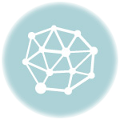6分で読めます。
DAWやシーケンサーを操作する場合、コンピューターのウィンドウには各トラックのフェーダーやピアノロール、VSTiやVSTeといったプラグインの操作画面がところ狭しと並びます。そして、これらは大抵1画面で収めることができないので、各機能を使用するたびに操作画面のウィンドウを切り替えていくことになります。
ノートパソコンとUSB接続の液晶ディスプレイ
作者 Masahiko OHKUBO
こういった問題は作業の速度やモチベーションに影響するため、できるだけ取り除いておきたいものです。そしてこの問題を取り除くためには「デュアル(マルチ)ディスプレイ」が非常に役立ちます。
デュアル(マルチ)ディスプレイとは
名前が示すように、デュアル(マルチ)ディスプレイはコンピュータにモニターを複数つなげることで表示領域を増やすというものです。この場合、2台のモニターを使用するなら「デュアルディスプレイ」、3台なら「トリプルディスプレイ」それ以上を「マルチディスプレイ」と呼びます。
デュアルディスプレイは導入することで様々な恩恵を得ることができ、非常に快適にコンピューターを使用することできるようになります。また、最近ではモニターの価格が信じられないほど安くなり、様々なコンピュータが標準でデュアルモニターに対応するようになったため、誰でも簡単に導入することができるようになりました。
ちなみに、ノートパソコンでも標準で外部ディスプレイ端子を備えているものも多く、機種によっては手軽にモニターを増設することが可能です。これを利用すれば、ノートパソコンを外出先で使用し、自宅では表示領域を広げて快適に作業するといったこともできます。
2つの出力端子を持つビデオカードMatrox Millennium P650
作者 Futase_tdkr
デュアル(マルチ)ディスプレイの使用例
デュアル(マルチ)ディスプレイは、PC上で多くの画面表示領域を必要とする、映像、画像、音楽等のいわゆる芸術系の作業や、株取引のトレーダーなどに利用されます。その他、コンピュータがプラットフォームの3Dゲームに使用されることも多いようです。
例えば、映像や画像を扱うソフトウェアでは、1つの画面に映像や画像を、その他の画面にツールを展開することで、作業効率を上げることが可能です。同様に、音楽を制作する場合でも1つの画面にトラックやピアノロールを、他の画面にはツールやプラグインを表示することで、ウィンドウの無駄な操作が減るため作業の効率が上がります。
マルチデュスプレイと株取引
作者 Dontworry
ちなみに、ドラマのワンシーンやニュースでもよく見かけるように、株取引を行う場合にはマルチディスプレイはほぼ必須と言えます。この場合は、それぞれの画面はチャートや銘柄、発注処理に割り当てられます。PCゲームの場合も、それぞれのモニターに画面やツールを分けたり、より大画面にするためにマルチディスプレイが用いられます。
マルチモニターでゲームを楽しむ様子
作者 Raysonho @ Open Grid Scheduler / Grid Engine
その他、一般的なコンピューターの使用場面でも、デュアルディスプレイは非常に役立ちます。例えば、ブラウザとブックマークを2つの画面に出すだけで面倒なウィンドウの開閉が無くなります。また、ブラウザと音楽プレイヤー、オフィスソフトとメーラー、DAWとブラウザ等、使い方は様々です。
デュアルディスプレイで事務作業を行う様子
作者 MrChrome
デュアル(マルチ)ディスプレイの導入
ディスプレイを増設する最も簡単な方法は、空いているビデオカードやノートパソコンの外部出力用端子にモニターを繋げる、というものです。安価なビデオカードの場合は出力端子が1つしか無いかもしれませんが、その場合はビデオカードを新たに増設することで更にモニターを接続することができるようになります。
DVI端子とVGA端子を備えた、PCIeの安価なビデオカード
また、ノートパソコンの場合はカードを増設することが一般的に困難です。ただ、外部出力用端子を増やすためのUSB型ビデオカードというものが市販されており、これを利用すれば簡単にデュアルディスプレイ環境を構築することが可能です。ただし、やや用途が限られてくるため、その価格は一般的なビデオカードと比べると割高な傾向にあるかもしれません。
USB接続のグラフィックアダプタ
注意点
VGA端子
作者 Afrank99
ディスプレイにはアナログ接続のVGA端子(D-sub)、デジタル接続のDVI、HDMIといった端子があります。ビデオカードとディスプレイの規格が異なっていると接続することができなくなるため、端子の形状には特に注意が必要です。
DVI端子の種類
作者 Mobius
ちなみに、DVIにはDVI-I、DVI-D、DVI-Aといったいくつかの種類があります。このうち、DVI-Iはアナログとデジタル信号を、DVI-Dはデジタル信号のみを出力します。そのため、DVI-I出力を行えるビデオカードはアダプタを使用することでDVIからVGAへ変換することが可能です。その一方で、DVI-Dはアナログ信号自体が出力されていないのでVGAには変換することができず、使用できるモニタを選びます。